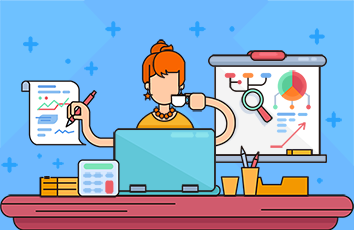一、创建共享库
1、新其他建项目,选择C++库
2、选择共享库,并取项目名称,单击下一步。这里取名位mylib
3、按默认配置单击下一步至模块选项,选择所需支持的模块。这里勾选Qtcore和QtGui。
4、直接下一步至完成。现在一个共享库的工程就新建好了。
5、右击项目添加新文件,选择Qt设计师界面,以便支持可视化界面设计。
6、进入可视化界面设计,修改objectName为Mylib
7、修改mylib.h文件,代码如下:
#ifndefMYLIB_H
#defineMYLIB_H
#include'mylib_global.h'
#include
namespaceUi
{
classMylib;
}
classMYLIBSHARED_EXPORTMylib:publicQDialog
{
public:
Mylib(QWidget*parent=0);
private:
Ui::Mylib*ui;
};
#endif//MYLIB_H
#ifndefMYLIB_H
#defineMYLIB_H
#include'mylib_global.h'
#include
namespaceUi
{
classMylib;
}
classMYLIBSHARED_EXPORTMylib:publicQDialog
{
public:
Mylib(QWidget*parent=0);
private:
Ui::Mylib*ui;
};
#endif//MYLIB_H#ifndef MYLIB_H
#define MYLIB_H
#include 'mylib_global.h'
#include
namespace Ui
{
class Mylib;
}
class MYLIBSHARED_EXPORT Mylib :public QDialog
{
public:
Mylib(QWidget *parent = 0);
private:
Ui::Mylib *ui;
};
#endif // MYLIB_H
8、修改mylib.cpp文件,代码如下:
#include'mylib.h'
#include'ui_mylib.h'
Mylib::Mylib(QWidget*parent):
QDialog(parent),
ui(newUi::Mylib)
{
ui->setupUi(this);
}
#include'mylib.h'
#include'ui_mylib.h'
Mylib::Mylib(QWidget*parent):
QDialog(parent),
ui(newUi::Mylib)
{
ui->setupUi(this);
}#include 'mylib.h'
#include 'ui_mylib.h'
Mylib::Mylib(QWidget *parent):
QDialog(parent),
ui(new Ui::Mylib)
{
ui->setupUi(this);
}
9、右键单击项目,选择构建项目'mylib'。如果没有错误,构建成功后会在Debug文件夹下出现这三个文件。
mylib.dll即为后面要使用到的共享库,libmylib.a是Linux下使用的库。
至此,已生成了要使用的共享库。
二、共享库的使用
现在需要新建一个工程来调用我们刚才生成的共享库。这里我创建了一个名为libtest的Dialog工程。
1、修改工程文件libtest.pro,在文件尾添加如下代码:
INCLUDEPATH+=../
LIBS+=../debug/lib.dll
INCLUDEPATH+=../
LIBS+=../debug/lib.dllINCLUDEPATH += ../
LIBS += ../debug/lib.dll
INCLUDEPATH这一行就是为了让我们的libtest项目可以找到mylib.h和mylib_global.h这两个文件,你需要把这里的路径替换成符合你的工程的路径。
LIBS这一行则需要告诉编译器(注意,这里是编译器!)到哪里去找到这个dll文件。
这里,我的路径为:
INCLUDEPATH+=I:\Qt\MyProjects\mylib
LIBS+=I:\Qt\MyProjects\mylib\debug\mylib.dll
INCLUDEPATH+=I:\Qt\MyProjects\mylib
LIBS+=I:\Qt\MyProjects\mylib\debug\mylib.dllINCLUDEPATH += I:\Qt\MyProjects\mylib
LIBS += I:\Qt\MyProjects\mylib\debug\mylib.dll
2、在dialog中添加一个button,单击button时调用共享库。修改dialog.cpp文件,代码如下:
#include'dialog.h'
#include'ui_dialog.h'
#include'mylib.h'
Dialog::Dialog(QWidget*parent):
QDialog(parent),
ui(newUi::Dialog)
{
ui->setupUi(this);
}
Dialog::~Dialog()
{
deleteui;
}
voidDialog::on_pushButton_clicked()
{
Mylibw;
w.show();
w.exec();
}
#include'dialog.h'
#include'ui_dialog.h'
#include'mylib.h'
Dialog::Dialog(QWidget*parent):
QDialog(parent),
ui(newUi::Dialog)
{
ui->setupUi(this);
}
Dialog::~Dialog()
{
deleteui;
}
voidDialog::on_pushButton_clicked()
{
Mylibw;
w.show();
w.exec();
}#include 'dialog.h'
#include 'ui_dialog.h'
#include 'mylib.h'
Dialog::Dialog(QWidget *parent) :
QDialog(parent),
ui(new Ui::Dialog)
{
ui->setupUi(this);
}
Dialog::~Dialog()
{
delete ui;
}
void Dialog::on_pushButton_clicked()
{
Mylib w;
w.show();
w.exec();
}
3、此时运行一下,会是什么效果呢?什么都没有!提示
I:\Qt\MyProjects\libtest\debug\libtest.exe启动中...
I:\Qt\MyProjects\libtest\debug\libtest.exe退出,代码:-1073741515
I:\Qt\MyProjects\libtest\debug\libtest.exe启动中...
I:\Qt\MyProjects\libtest\debug\libtest.exe退出,代码:-1073741515I:\Qt\MyProjects\libtest\debug\libtest.exe 启动中...
I:\Qt\MyProjects\libtest\debug\libtest.exe 退出, 代码: -1073741515
找到libtest工程目录下的libtest.exe,双击运行,弹出
没有找到mylib.dll?不是使用LIBS指定了吗?请注意,我们强调了,这个指定是编译期的。dll是动态链接库,也就是说,在exe运行的时候需要找到这个库。运行时查找的顺序是:当前路径->系统路径(通常是system32)。所以,要把我们先前生成的这个mylib.dll复制到exe所在目录,然后直接双击一下这个exe文件。程序运行如下
单击Mylibtest按钮,共享库mylib的dialog也弹出来啦~~~
到这里,共享库的使用也成功了。
三、更新dll
也许有人要问了,共享库的创建和使用都这么麻烦,用它有什么好处呢。
共享库的一个好处是可以动态加载,也就是说,如果你需要升级程序,那么就要简单的替换掉这个dll就好了,不需要要求用户重新安装全部文件。当然,这些dll也是有缺点的:动态加载的东西肯定会比静态编译的东西效率低一些。不过在现在的硬件环境下,这点性能损失已经可以忽略不计了。
好,那么我们现在来体验一下如何更新dll来达到升级程序的目的。
1、修改mylib.cpp,在共享库的dialog中添加一个button。
2、右键单击项目mylib,选择重新构建项目'mylib'
3、将libtest项目目录下的mylib.dll替换新的mylib.dll。
4、运行libtest.exe
这时单击Mylibtest按钮,效果如何呢?
至此,我们在没有修改程序的情况下,通过替换dll达到了改变程序运行效果的目的。也就是说我们可以通过更新dll文件来完成对程序的升级了。